Zasílání e-mailů o změnách stavu tajných kódů trezoru klíčů pomocí Logic Apps
V této příručce se dozvíte, jak reagovat na události Azure Key Vault, které se přijímají prostřednictvím Azure Event Grid pomocí Azure Logic Apps. Na konci budete mít aplikaci logiky Azure nastavenou tak, aby při každém vytvoření tajného kódu v Azure Key Vault odesílala e-mail s oznámením.
Přehled integrace azure Key Vault/ Azure Event Grid najdete v tématu Monitorování Key Vault s využitím Azure Event Grid.
Požadavky
- E-mailový účet od libovolného poskytovatele e-mailu podporovaného službou Azure Logic Apps (například Office 365 Outlook). Tento e-mailový účet se používá k posílání oznámení o událostech. Úplný seznam podporovaných konektorů aplikace logiky najdete v článku Přehled konektorů.
- Předplatné Azure. Pokud ještě nemáte předplatné Azure, vytvořte si napřed bezplatný účet.
- Trezor klíčů ve vašem předplatném Azure. Nový trezor klíčů můžete rychle vytvořit pomocí postupu v tématu Nastavení a načtení tajného kódu z Azure Key Vault pomocí Azure CLI.
- Zaregistrovaná služba Event Grid jako poskytovatel prostředků– viz Registrace poskytovatelů prostředků.
Vytvoření aplikace logiky prostřednictvím Event Gridu
Nejprve vytvořte aplikaci logiky s obslužnou rutinou Event Gridu a přihlaste se k odběru událostí Azure Key Vault SecretNewVersionCreated.
Pokud chcete vytvořit předplatné Azure Event Grid, postupujte takto:
V Azure Portal přejděte do trezoru klíčů, vyberte Začínáme s událostmi > a vyberte Logic Apps.
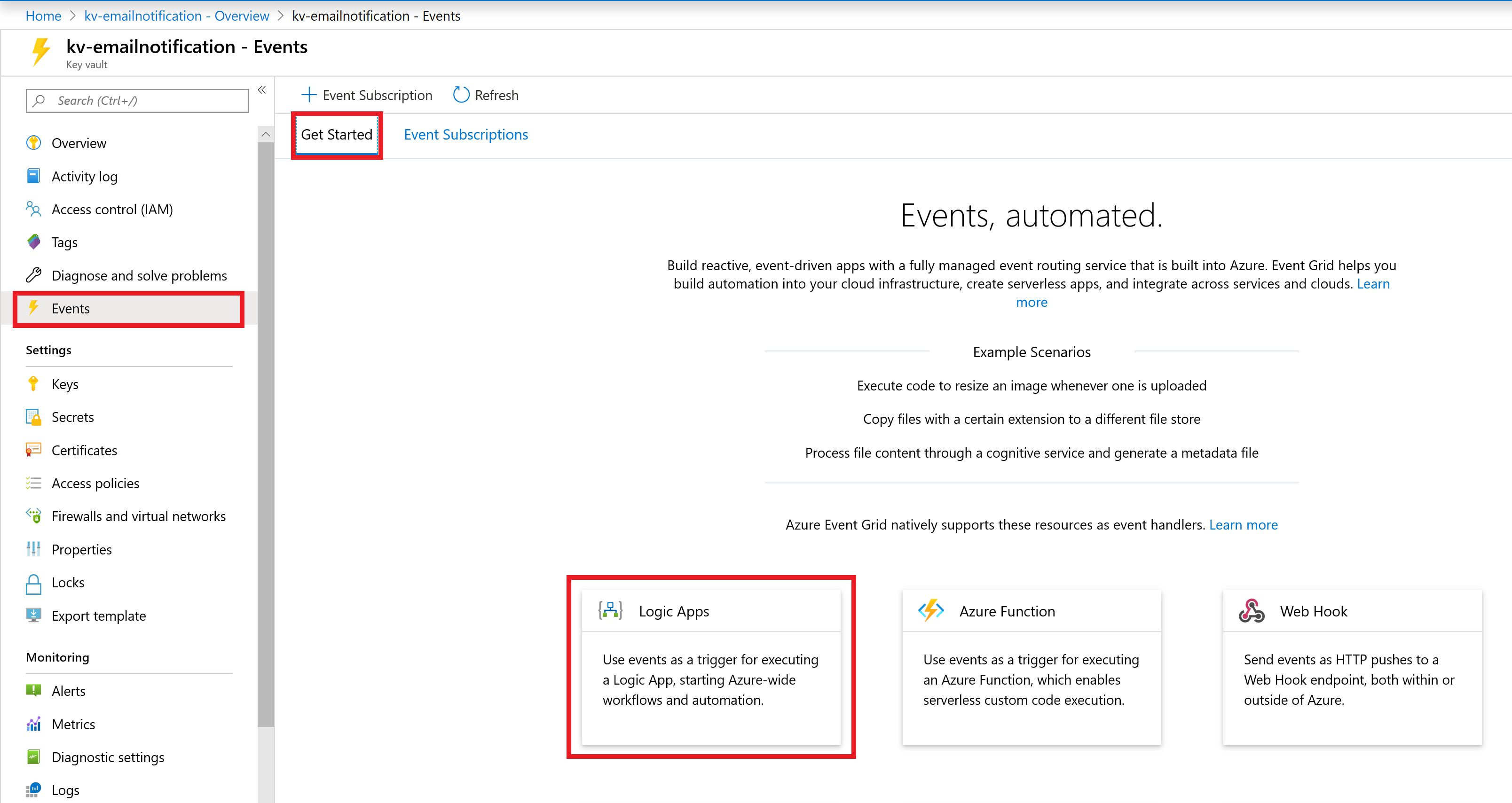
V Návrháři pro Logic Apps ověřte připojení a vyberte Pokračovat.
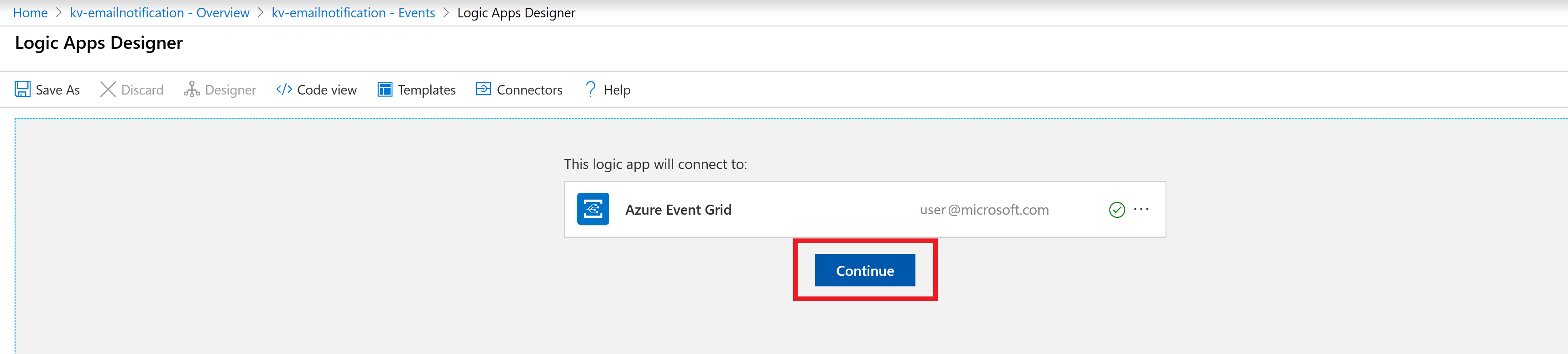
Na obrazovce When a resource event (Když dojde k události prostředku ) udělejte toto:
- Předplatné a Název prostředku ponechte jako výchozí.
- Jako Typ prostředku vyberte Microsoft.KeyVault.vaults.
- Jako Položku typu události – 1 vyberte Microsoft.KeyVault.SecretNewVersionCreated.
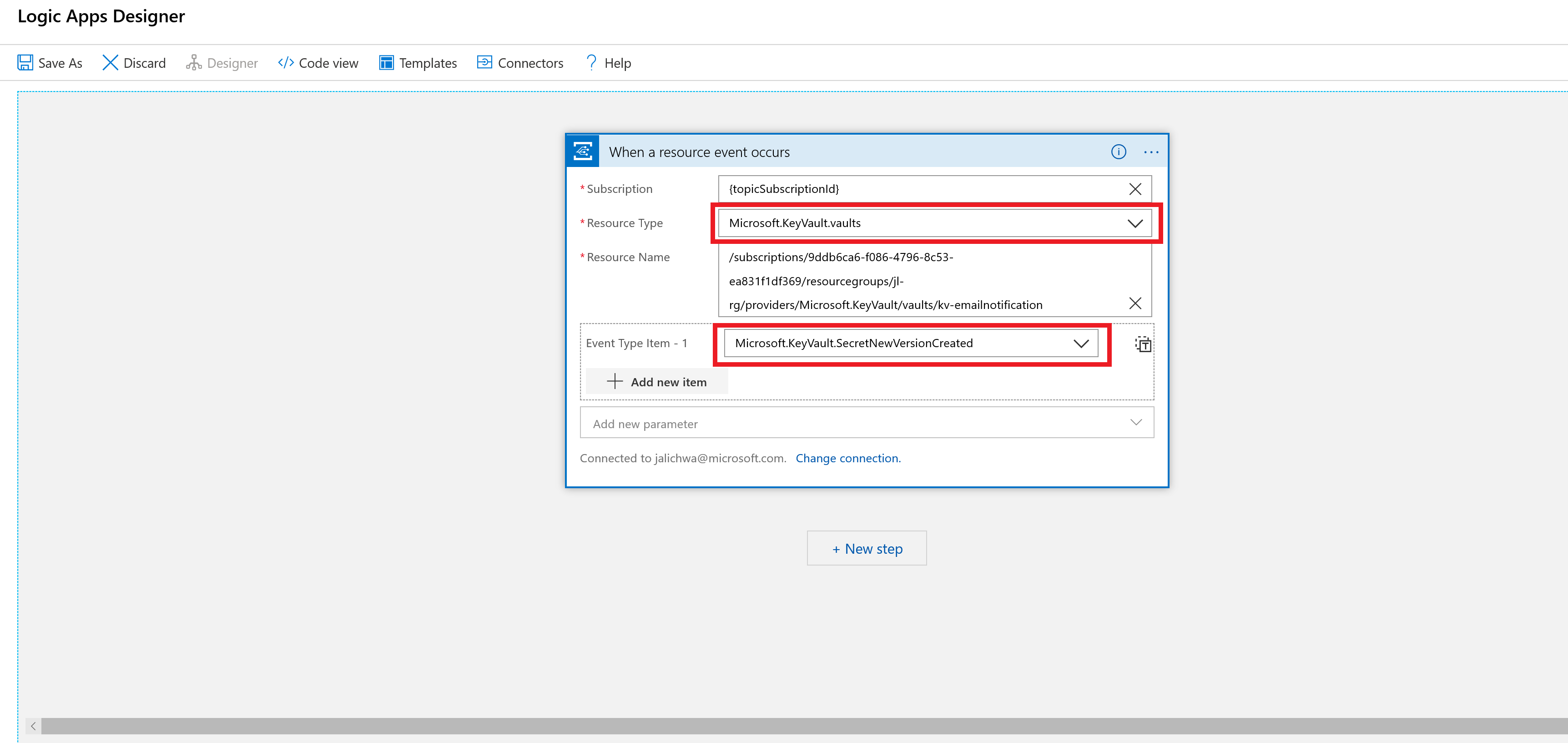
Vyberte + Nový krok Otevře se okno Pro výběr akce.
Vyhledejte E-mail. Vyhledejte a vyberte konektor odpovídající vašemu poskytovateli e-mailu. Tento kurz používá Office 365 Outlook. Kroky pro jiné poskytovatele e-mailu jsou podobné.
Vyberte akci Odeslat e-mail (V2).
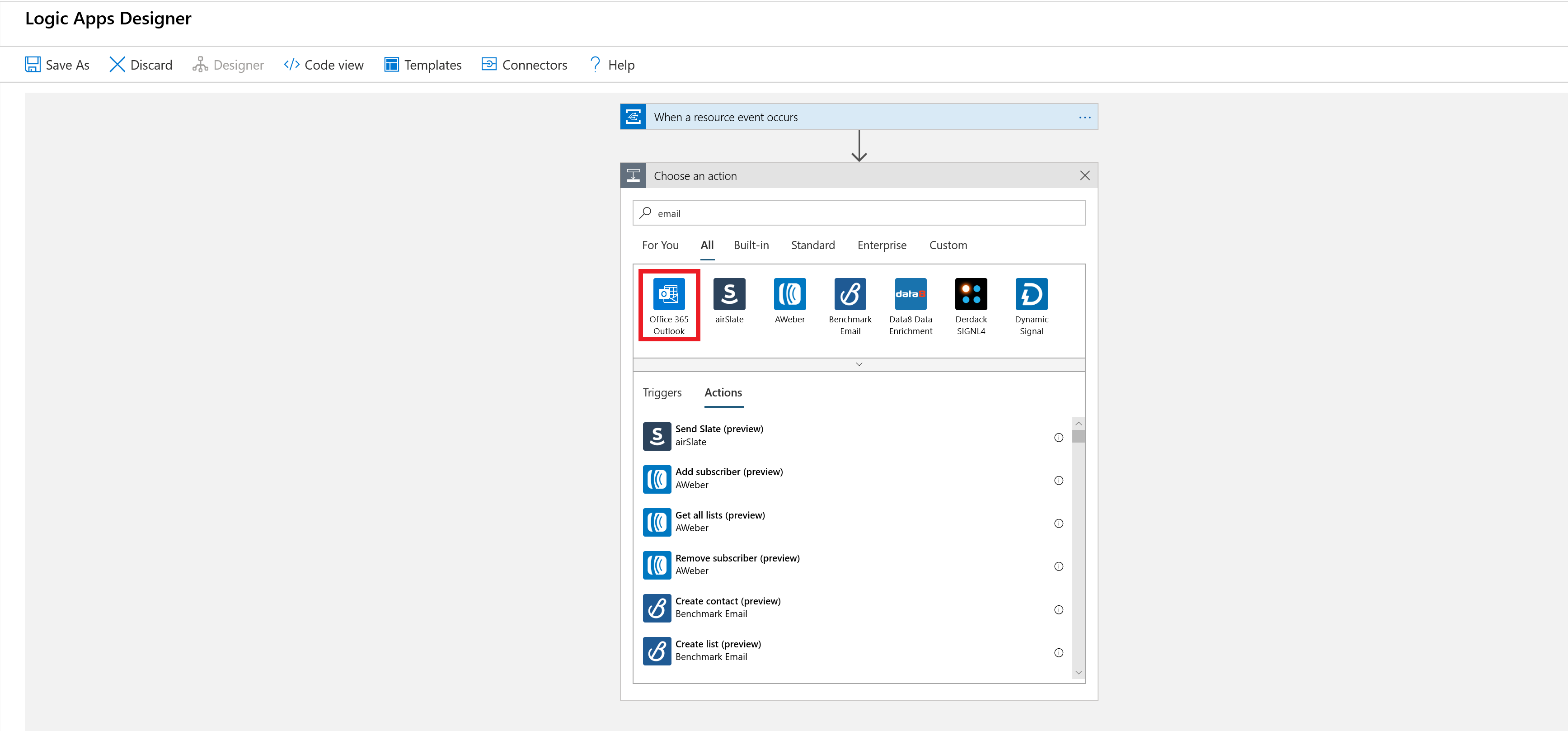
Vytvořte šablonu e-mailu:
- Postup: Zadejte e-mailovou adresu pro příjem e-mailů s oznámením. Pro účely tohoto kurzu použijte e-mailový účet, ke kterému máte při testování přístup.
- Předmět a Text: Napište text e-mailu. V nástroji pro výběr vyberte vlastnosti JSON, které budou zahrnovat dynamický obsah na základě dat události. Data události můžete načíst pomocí příkazu
@{triggerBody()?['Data']}.
Vaše e-mailová šablona může vypadat jako v tomto příkladu.
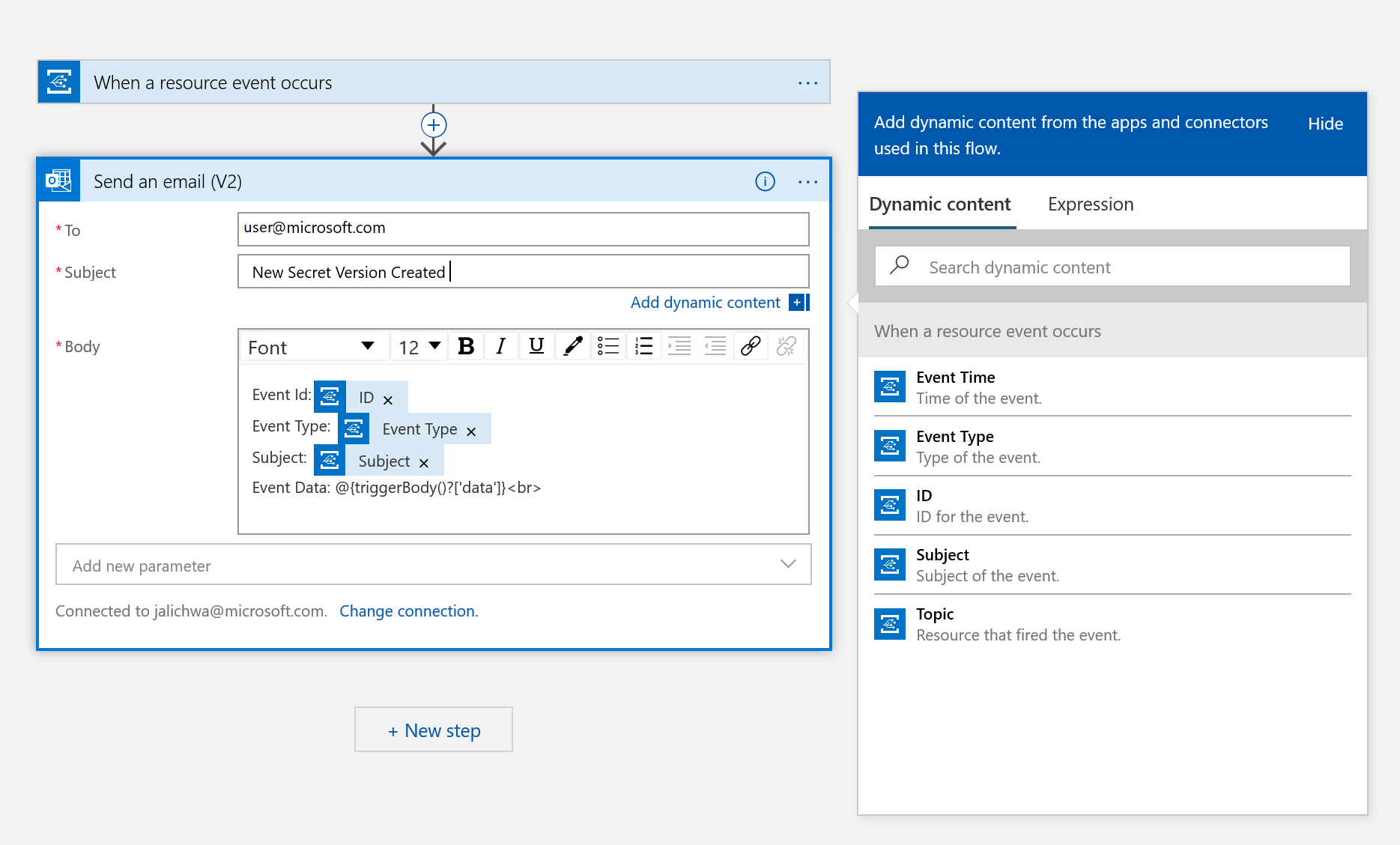
Vyberte Uložit jako.
Zadejte název nové aplikace logiky a vyberte Vytvořit.
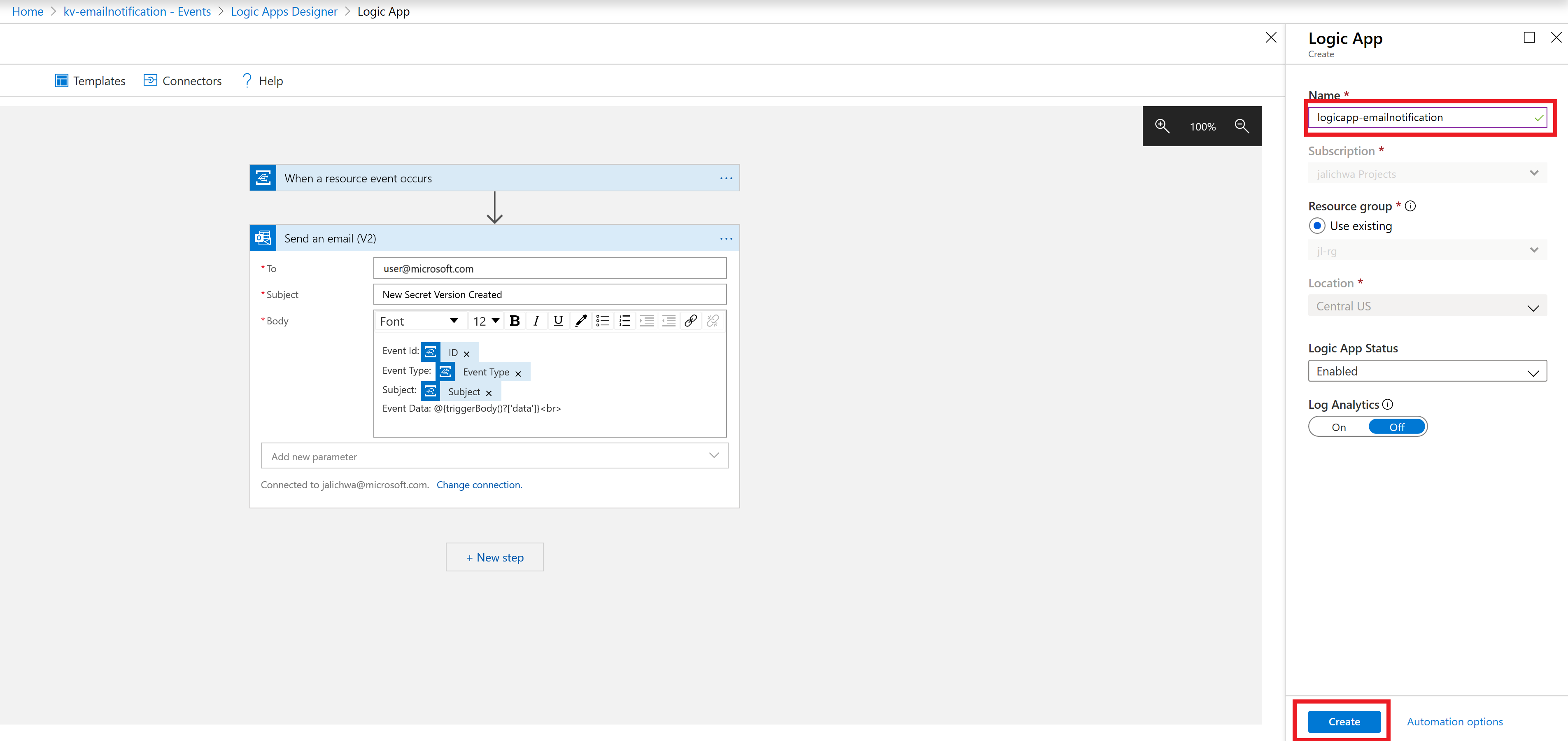
Testování a ověření
Na Azure Portal přejděte do trezoru klíčů a vyberte Odběry událostí>. Ověření vytvoření nového předplatného
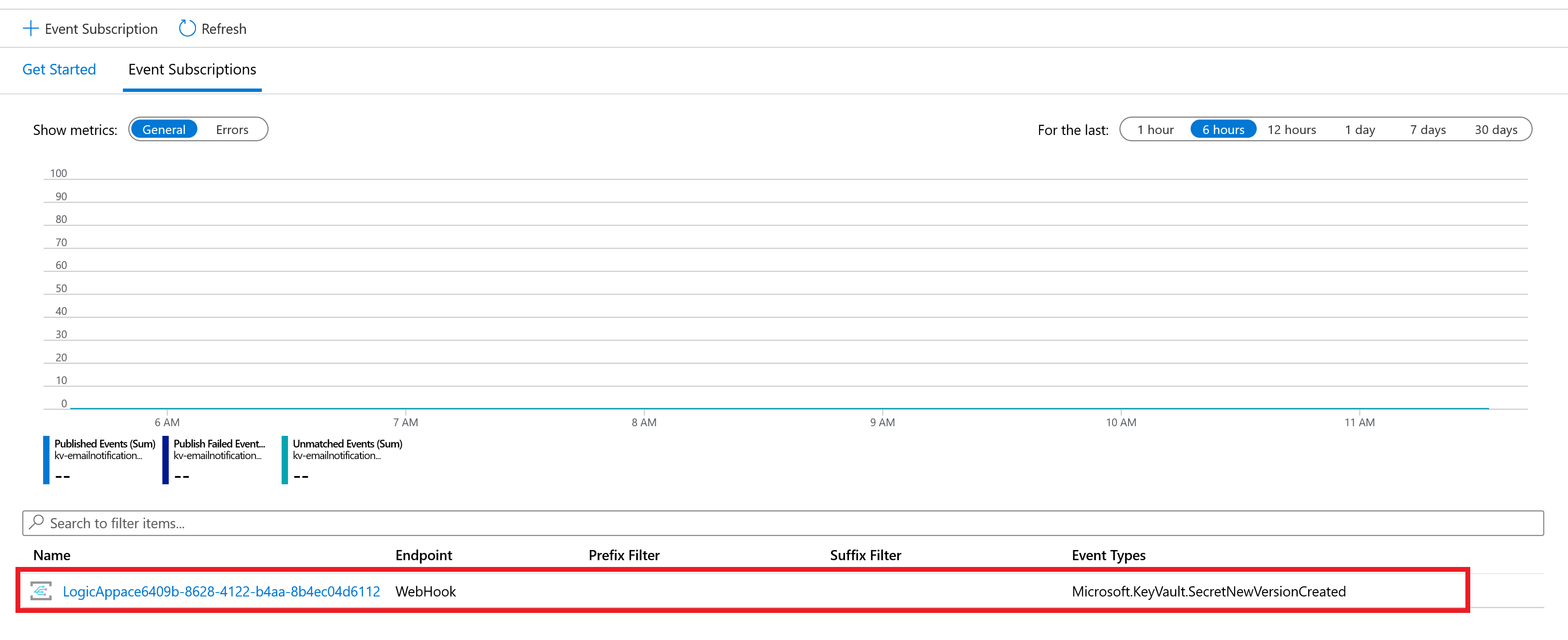
Přejděte do trezoru klíčů, vyberte Tajné kódy a vyberte + Vygenerovat/importovat. Vytvořte nový tajný klíč pro účely testování a pojmenujte klíč a zbývající parametry ponechte ve výchozím nastavení.
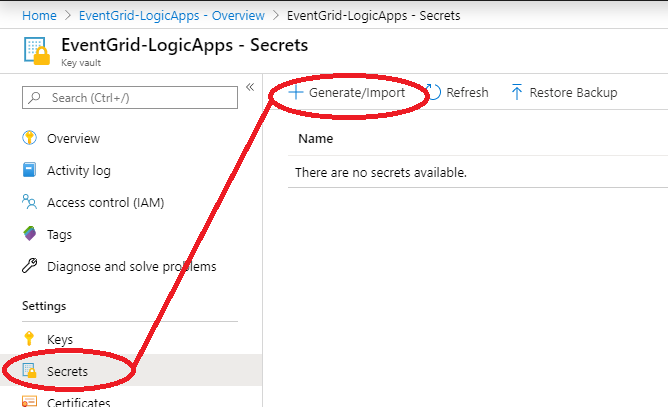
Na obrazovce Vytvořit tajný kód zadejte libovolný název a libovolnou hodnotu a vyberte Vytvořit.
Po vytvoření tajného kódu se na nakonfigurované adresy obdrží e-mail.
Další kroky
- Přehled: Monitorování Key Vault pomocí Azure Event Grid
- Postupy: Směrování oznámení trezoru klíčů do Azure Automation.
- Azure Event Grid schéma událostí pro Azure Key Vault
- Další informace o službě Azure Event Grid.
- Další informace o funkci Logic Apps služby Azure App Service.
Váš názor
Připravujeme: V průběhu roku 2024 budeme postupně vyřazovat problémy z GitHub coby mechanismus zpětné vazby pro obsah a nahrazovat ho novým systémem zpětné vazby. Další informace naleznete v tématu: https://aka.ms/ContentUserFeedback.
Odeslat a zobrazit názory pro